MSG ईमेल फ़ाइलों को Microsoft Outlook में कुछ तरीकों से स्थानांतरित किया जा सकता है। यह इस बात पर निर्भर करता है कि आप उन फ़ाइलों के साथ क्या करना चाहते हैं। चलिए विस्तार में चलते हैं ताकि आप सबसे अच्छा समाधान चुन सकें।
यदि आप पहले विकल्प को चुनते हैं, तो मेल क्लाइंट एक संदेश खोलेगा। यदि देखने के लिए कई MSG फ़ाइलें हैं, तो आपको प्रत्येक को अलग-अलग खोलने की आवश्यकता होगी। वे कार्यक्रम में आयातित नहीं होंगे, और आप उन्हें भेजने या संपादित करने में सक्षम नहीं होंगे।
इस मामले में आपको MSG फ़ाइलों को Outlook में आयात करना चाहिए। MSG फ़ाइल एक बार आयात होने के बाद, यह प्रोग्राम के अंदर बनी रहेगी। आप इसे ऐसे ही खोल सकते हैं, संपादित कर सकते हैं या भेज सकते हैं जैसे आप अपनी नियमित ईमेल्स के साथ करते हैं। यदि आपके पास कुछ MSG फ़ाइलें हैं, तो उन्हें एक-एक करके आयात करें। हालाँकि, यदि आपके पास सैकड़ों हैं, तो इस शॉर्टकट का उपयोग करें: अपने सभी MSG फ़ाइलों को एक PST में बदलें और उस PST को MS Outlook में आयात करें।
सभी MSG फ़ाइलों को एक PST फ़ाइल में संयोजित करना और आगे MS Outlook में आयात करना इस समस्या को प्रबंधित करने का सबसे तेजी से और सबसे आरामदायक तरीका है। एक प्रोग्राम जो स्वचालित रूप से ऐसे मेल समूहिकरण कर सकता है वह Total Mail Converter है। यह सभी MSG संदेशों को एक PST में बदल देगा (Outlook मेल भंडारण फ़ाइल) और फिर इस PST फ़ाइल को Outlook के अंदर खोल देगा।
MS Outlook में यह एक अलग मेल खाता जैसा दिखेगा जो क्लाइंट में आयात किया गया है। तारीख, समय, विषय और सभी अन्य मेल मापदंडों को, साथ ही मूल स्वरूपण को संरक्षित किया जाएगा। इस विधि का सबसे बड़ा लाभ यह है कि Outlook में सभी MSG फ़ाइलों को स्थानांतरित करने के लिए आवश्यक समय बहुत कम होता है। कोई बात नहीं, आपके पास कितने भी ईमेल हों, सभी को एक ही तीव्रता से प्रोसेस किया जाएगा।
यह आप पर निर्भर करता है कि कौन सी विधि आपके लिए सबसे उपयुक्त है। कृपया ध्यान दें कि पहला विकल्प निःशुल्क है, जबकि दूसरा विकल्प Total Mail Converter ($49.90) के लाइसेंस की खरीदारी की आवश्यकता होती है लेकिन यह तेज और कम समय लेने वाला है।
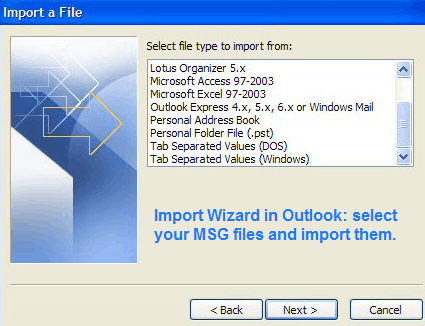
नि:शुल्क ट्रायल डाउनलोड करें और अपने फाइलों को मिनटों में कन्वर्ट करें।
कोई क्रेडिट कार्ड या ईमेल की आवश्यकता नहीं।
© 2026. सभी अधिकार सुरक्षित. CoolUtils File Converters